Si alguna vez tiene la sensación de ser acosado por teléfono, todos nos estamos empezando a acostumbrar con nuestros teléfonos fijos y centros de llamadas para aislamiento, electricidad u otros… También es posible que lo acosen en su Samsung Galaxy S7 Edge, y es mucho menos agradable. Afortunadamente, existen funciones que brindan la capacidad de evitar que estas personas se comuniquen con usted. Este es particularmente el caso del bloqueo de mensajes.
Sin embargo, si ha bloqueado mensajes, ya no podrá verlos en sus hilos de discusión, ¿qué pasa si cambia de opinión y desea recuperar mensajes bloqueados en su Samsung Galaxy S7 Edge?
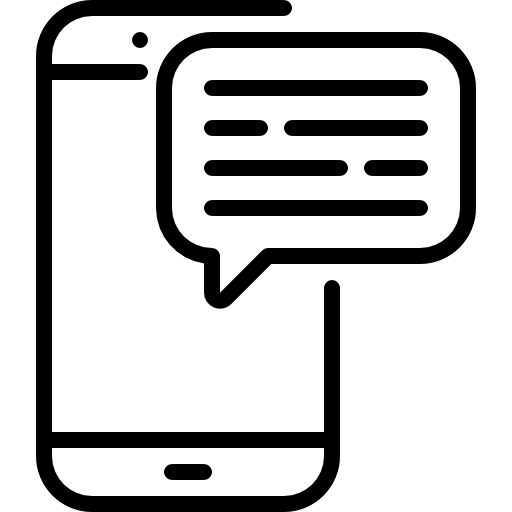
Precisamente, hemos escrito esta guía para ayudarte a realizar este trámite. Para empezar, aprenderemos la solución para bloquear mensajes en su teléfono, luego cómo ver mensajes bloqueados en su Samsung Galaxy S7 Edge , primero a través de la historia, luego, usando una computadora y recuperación de datos.
¿Cómo bloquear mensajes de texto de un número en Samsung Galaxy S7 Edge?
Comenzamos esta guía volviendo a lo básico y enseñándole o volviendo a aprender el procedimiento para bloquear mensajes de un número en su Samsung Galaxy S7 Edge. Incluso si solo desea bloquear los mensajes de texto de alguien, debe saber que la funcionalidad de Android también bloqueará sus llamadas. Descubra cómo evitar que un número le envíe mensajes:
- Abra la aplicación "Mensajes" en su Samsung Galaxy S7 Edge
- Cuando esté en la lista de discusión, haga clic en los tres pequeños puntos verticales en la parte superior derecha de la pantalla.
- Luego haga clic en "Configuración"
- Finalmente, en "Bloquear números y mensajes" ingrese el número que desea bloquear
- A continuación puede encontrar la lista de números bloqueados en su Samsung Galaxy S7 Edge
¿Cómo recuperar mensajes bloqueados en Samsung Galaxy S7 Edge?
Pasamos ahora a la parte que probablemente más le preocupa, ¿Cómo ver los mensajes bloqueados en un Samsung Galaxy S7 Edge? Se pueden usar dos técnicas, la primera simplemente requerirá que navegue en la configuración de su teléfono móvil, para la segunda, deberá conectar su Samsung Galaxy S7 Edge a una computadora que le permitirá recuperar los archivos eliminados.
¿Cómo ver los SMS bloqueados en Samsung Galaxy S7 Edge a través de la configuración de su teléfono móvil?
Con las nuevas versiones de Android, le sugerimos que verifique la versión de Android de su Samsung Galaxy S7 Edge, puede realizar muchas funciones, entre otras cosas, leer mensajes bloqueados en su Samsung Galaxy S7 Edge. En versiones anteriores no necesariamente es posible hacerlo, hemos realizado la prueba con Android 10 y esta función está disponible, pruébala en tu teléfono móvil aunque tenga una versión anterior, es posible si funciona, o saltarte a la siguiente parte de este artículo. Se fue:
- Desbloquea tu Samsung Galaxy S7 Edge
- Ve a la aplicación "Mensajes"
- Toque los tres pequeños puntos verticales en la parte superior derecha de la pantalla.
- Finalmente, en la pestaña " Configuraciones " reunirse en "Bloquear números y mensajes"
- En la sección "Mensajes bloqueados" tendrás acceso a la lista de todos los mensajes filtrados por tu bloqueo y de repente mirarlos, incluso puedes hacer clic en ellos restaurarlos en tu hilo de conversación normal
¿Cómo recuperar mensajes bloqueados en Samsung Galaxy S7 Edge usando una computadora?
Última posibilidad, en el caso de que no encuentres la función descrita en la parte anterior, o que la veas pero no haya nada en la lista mientras estés convencido de que has recibido mensajes que han sido bloqueados en tu Samsung Galaxy S7 Edge, tenga la seguridad de que hay otra forma de recuperarlos, y está sucediendo a través de una computadora. Descubra el proceso a continuación:
- Habilite el modo de depuración USB en su Samsung Galaxy S7 Edge
- Conecte su Samsung Galaxy S7 Edge a su computadora
- Utilice software raíz para rootear su teléfono móvil
- Ahora use cualquier software de recuperación de archivos (la mayoría de ellos son gratuitos y funcionan igual)
- Pulsa en "Mensajes", también puedes activar la opción "adjunto" en caso de que quieras recuperarlos, así el software recuperará todos tus SMS, SMS bloqueados y SMS eliminados en tu Samsung Galaxy S7 Edge.
Si desea un máximo de tutoriales para convertirse en el maestro absoluto del Samsung Galaxy S7 Edge, lo invitamos a consultar los otros tutoriales en la categoría: Samsung Galaxy S7 Edge.
